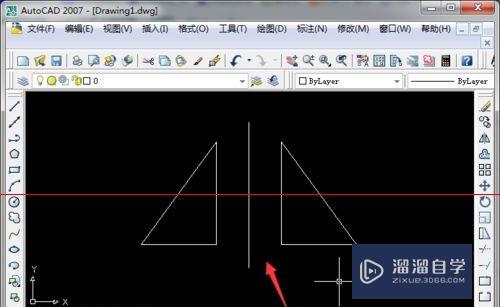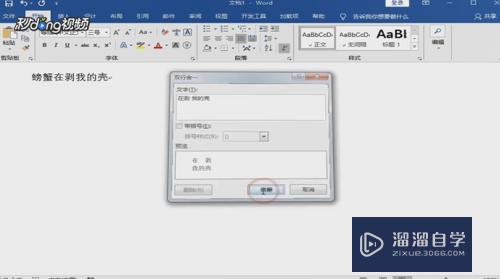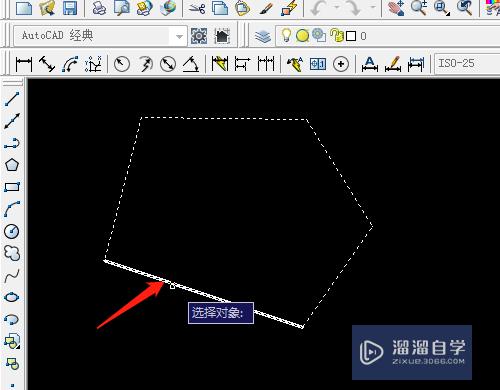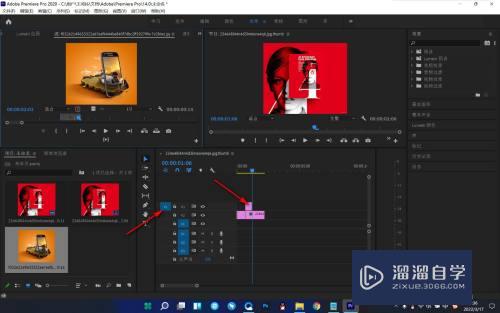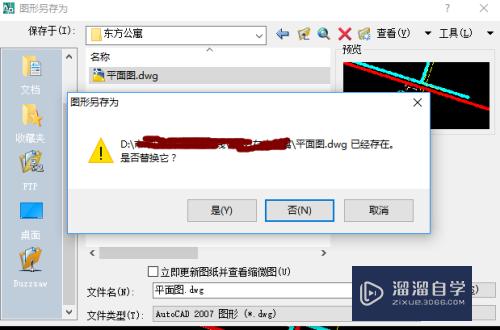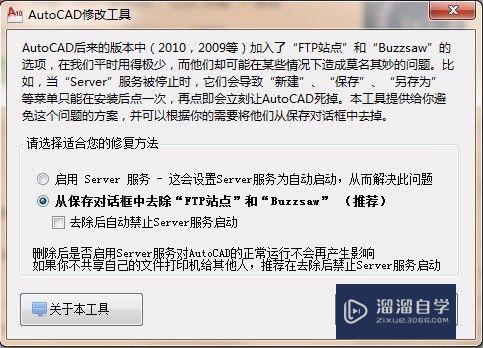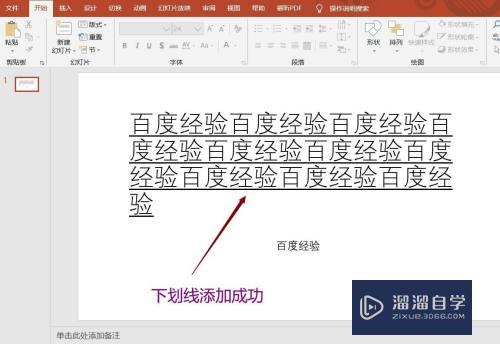如何用Photoshop绘制一个立体的长方体(ps中怎么画立体长方体)优质
如何用Photoshop绘制一个立体的长方体?相信很多小伙伴都对这个问题很感兴趣。那么具体怎么操作呢?下面小渲就给大家分享一下方法步骤。希望能帮助到大家。感兴趣的小伙伴可以关注了解下。
工具/软件
硬件型号:小新Air14
系统版本:Windows7
所需软件:Photoshop CS5
方法/步骤
第1步
首先新建一个图形空间。然后用矩形选框工具绘制一个矩形。前景色设置为红色。进行描边。

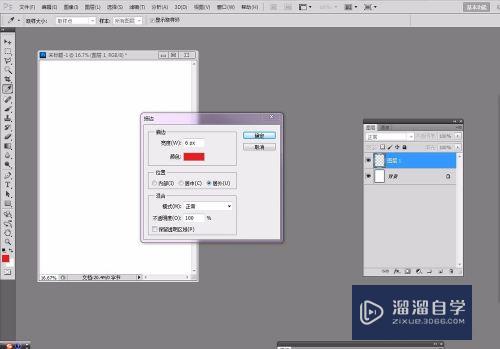
第2步
再用多面形套索工具。绘制一个斜面。进行描边。再绘制长方体的侧面。基本形状已经完成。

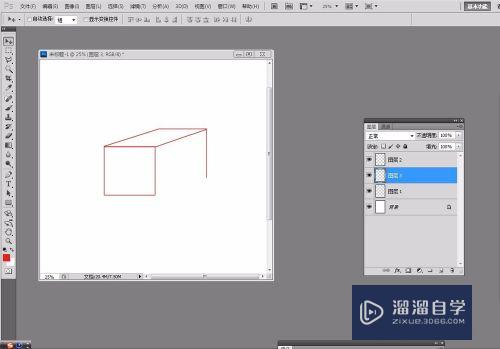
第3步
完成可视面的所有线条。选择“魔棒”。点击“对所有图层取样”。
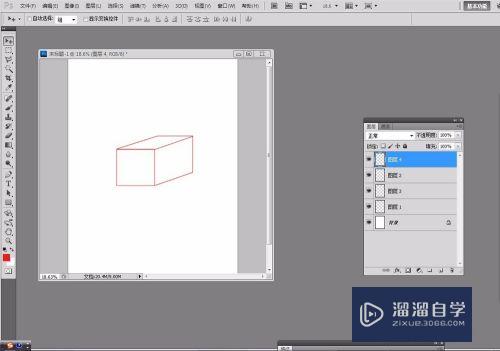
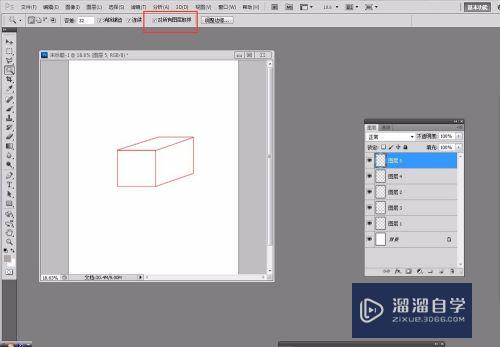
第4步
新建一个图层。选中立方体的几个面。前景色设置为灰色。然后填充前景色。
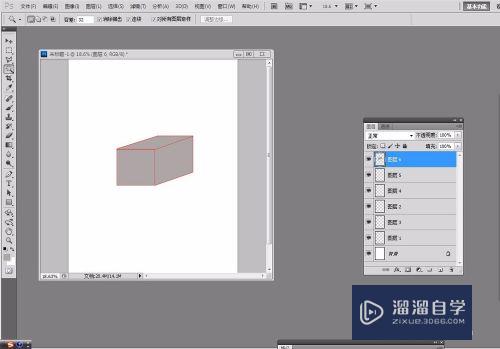
第5步
新建一个图层。用椭圆形套索工具绘制一个椭圆。填充黑色。再使用滤镜的“高斯模糊命令”。制作阴影。
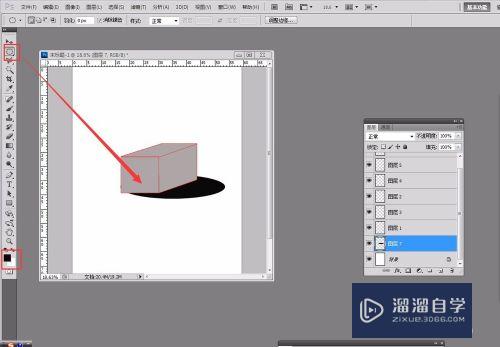

第6步
最后调整阴影的不透明度。让阴影看上去非常自然。完成绘制。
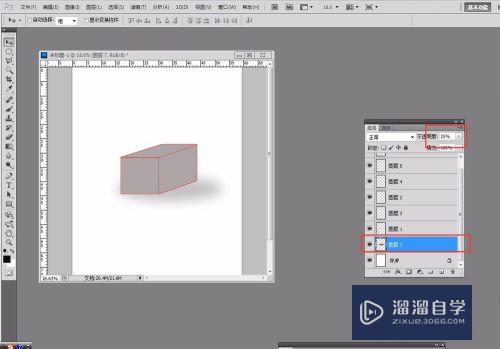
以上关于“如何用Photoshop绘制一个立体的长方体(ps中怎么画立体长方体)”的内容小渲今天就介绍到这里。希望这篇文章能够帮助到小伙伴们解决问题。如果觉得教程不详细的话。可以在本站搜索相关的教程学习哦!
更多精选教程文章推荐
以上是由资深渲染大师 小渲 整理编辑的,如果觉得对你有帮助,可以收藏或分享给身边的人
本文标题:如何用Photoshop绘制一个立体的长方体(ps中怎么画立体长方体)
本文地址:http://www.hszkedu.com/65051.html ,转载请注明来源:云渲染教程网
友情提示:本站内容均为网友发布,并不代表本站立场,如果本站的信息无意侵犯了您的版权,请联系我们及时处理,分享目的仅供大家学习与参考,不代表云渲染农场的立场!
本文地址:http://www.hszkedu.com/65051.html ,转载请注明来源:云渲染教程网
友情提示:本站内容均为网友发布,并不代表本站立场,如果本站的信息无意侵犯了您的版权,请联系我们及时处理,分享目的仅供大家学习与参考,不代表云渲染农场的立场!